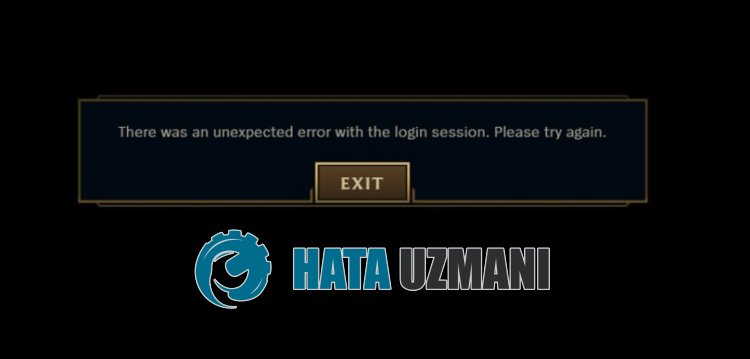League of Legends — одна из самых популярных киберспортивных видеоигр в мире. Он также входит в наш список лучших компьютерных игр, в которые можно играть бесплатно. Но чтобы насладиться его очарованием, вам нужно действительно погрузиться в игру.
К сожалению, League of Legends слишком часто не запускается. Вы можете не получить никаких сообщений об ошибках, которые помогут понять, что пошло не так. Хорошей новостью является то, что большинство проблем с запуском клиентов в LoL можно исправить с помощью короткого списка решений.
1. Убедитесь, что LoL действительно закрыт
League of Legends может не запускаться, потому что никогда не закрывалась должным образом. Поэтому, когда вы пытаетесь запустить его, программа обнаруживает, что копия уже запущена, а затем закрывается. Обычно программы сообщают вам, что другая копия уже запущена, но вы можете проверить это самостоятельно:
- Нажмите Ctrl + Shift + Esc, чтобы открыть диспетчер задач.
- Ищите любые процессы, помеченные как «Лига легенд», «Бунт» или аналогичные.
- Щелкните правой кнопкой мыши каждый процесс и выберите «Завершить задачу».
После удаления всех запущенных экземпляров LoL или его средства запуска попробуйте снова открыть игру.
Перезагрузите компьютер
Следующий шаг прост. Перезагрузите компьютер и снова запустите игру. Перезагрузка обычно решает случайные проблемы с компьютером, подобные этой.
3. Запустите игру напрямую.
Иногда клиент LoL не запускается из-за того, что с ярлыком что-то не так. Одно из исправлений — запуск исполняемого файла игры из установочной папки.
Папка установки по умолчанию для LoL — C: Riot Games League of Legends. Но если вы изменили это во время установки, вам придется перейти к месту вашей собственной пользовательской установки.
В этой папке вы ищете программу с именем LeagueClient.exe.
Выберите и запустите его, чтобы убедиться, что проблема решена.
4. Попробуйте запустить LoL от имени администратора.
Если запустить игру прямо из установочной папки не удается, вы можете попробовать то же самое, что и Администратор. Щелкните правой кнопкой мыши LeagueClient.exe и выберите «Запуск от имени администратора».
Это может исправить проблемы, когда клиенту необходимо изменить файлы, требующие повышенных привилегий.
5. Закройте потенциально мешающие приложения.
Обычно программы, запущенные на вашем компьютере, не мешают друг другу, но в некоторых редких случаях это может случиться. Чтобы выяснить, какая программа вызывает сбой LoL при запуске, может потребоваться небольшое расследование, но главными кандидатами являются игровые приложения, такие как Razer Synapse или программное обеспечение, которое управляет вашими игровыми наушниками.
Попробуйте закрыть второстепенные фоновые приложения. Затем попробуйте запускать LoL после каждого, чтобы найти виновника.
6. Запустите полный ремонт игры.
Клиент League of Legends имеет встроенную функцию восстановления, но вам нужно запустить программу от имени администратора, чтобы получить к ней доступ. Это работает, только если сама пусковая установка все еще открывается:
- Найдите установочный каталог LoL и откройте его.
- Найдите LeagueClient.exe.
- Щелкните программу правой кнопкой мыши и выберите «Запуск от имени администратора».
- Авторизуйтесь, если нужно.
- Щелкните значок шестеренки рядом с X, чтобы закрыть клиент.
- На вкладке «Общие» найдите раздел «Устранение неполадок». Здесь вы найдете кнопку «Начать полное восстановление». Выберите его, чтобы начать процесс.
После завершения полного восстановления все ваши файлы должны быть проверены и исправлены. Попробуйте запустить игру еще раз, чтобы увидеть, решило ли это проблему.
7. Переустановите игру.
Это может показаться довольно ядерным вариантом, но переустановка игры может быть самым простым способом заставить ее снова работать правильно. Поскольку League of Legends — это онлайн-игра, вам не нужно беспокоиться о потере какой-либо личной информации. Все, что вам нужно потерять, — это время, необходимое для повторной загрузки игры.
Обновите или переустановите драйвер графического процессора и Windows
Для последней версии League of Legends может потребоваться более новая версия Windows или ваша GPU драйвер на работу.
Обновление драйвера вашего графического процессора немного отличается в зависимости от марки вашего графического процессора, но в целом вы должны сделать следующее:
- Зайдите на сайт вашего бренда GPU. Для большинства людей это будет Intel, Nvidia или AMD.
- Зайдите в раздел загрузки драйверов.
- Выберите свою модель графического процессора.
- Загрузите пакет драйверов для этой карты.
- Запустите скачанный установщик и следуйте инструкциям.
Что касается Windows, легко проверить, есть ли Обновить находится на рассмотрении:
- Откройте меню «Пуск».
- Введите Проверить наличие обновлений, а затем выберите его, когда он появится в результатах.
- Нажмите кнопку Проверить наличие обновлений, если дата последней проверки не была недавней.
- Если доступны какие-либо обновления, просмотрите их, а затем выберите Загрузить и установить, чтобы начать процесс.
Вам придется перезагрузить компьютер, чтобы завершить обновления, поэтому убедитесь, что все несохраненные работы сохранены, прежде чем продолжить.
Раньше был длинный список относительно сложных исправлений многих проблем, с которыми пользователи сталкивались с League of Legends. Вместо того, чтобы позволить разочарованным фанатам решать эти проблемы самостоятельно, Riot создала официальный инструмент для ремонта.
Они назвали этот инструмент Инструмент для ремонта Hextech и он предназначен для автоматического устранения неполадок. Инструмент находится в активной разработке, но в нем уже есть много исправлений для ваших проблем с LoL.
Скачав версию, подходящую для вашей операционной системы, просто запустите ее. Инструменту требуются права администратора, чтобы применить некоторые исправления, которые он может попытаться сделать. Он должен запросить по умолчанию, но если он не щелкните правой кнопкой мыши инструмент (в Windows) и выберите «Запуск от имени администратора».
После открытия инструмента вы можете выбрать, какие из тестов и исправлений запускать.
С первой попытки не меняйте ничего из этого, если вы не уверены, что вам нужно принудительно установить новое исправление, переустановить игру или отключить брандмауэр.
Обратите внимание на значки состояния системы, показанные здесь.
Эти значки указывают на наличие известных проблем с игрой, интернет-магазином, веб-сайтом или клиентом LoL. Это поможет вам узнать, связана ли проблема с вашим компьютером или чем-то на стороне игрового сервера.
Когда вы будете готовы к работе, нажмите кнопку «Пуск» в приложении. Надеюсь, это автоматически решит вашу проблему. Однако, даже если Hextech не может решить вашу проблему, он может автоматически собрать всю необходимую информацию и сгенерировать заявку в службу поддержки. Как только это будет отправлено в Riot, агент службы поддержки клиентов проверит, не сможет ли он решить проблему, которая была слишком сложной для Hextech.
Как мы уже говорили ранее, Riot работает над улучшением этого инструмента, поэтому со временем необходимость ждать, пока представитель службы поддержки не свяжется с вами, станет менее частой.
Разбираемся, как решить проблемы, которые возникают при попытке входа в мобильную версию League of Legends.
При игре в LoL Wild Rift нередко можно встретить различного рода ошибки, которые не позволяют войти в игру или вызывают другие трудности. Это не удивительно, ведь игра совсем свежая и требуется еще немало времени, чтобы разработчики успели устранить все технические неисправности. Но от некоторых из этих ошибок можно самостоятельно избавиться, если знать все возможные методы их решения.
Статья со временем будет дополняться, поэтому если вы встретили какую-либо ошибку, решение которой не можете сами найти, то указывайте это в комментариях, чтобы мы смогли помочь вам и поделиться решением с другими игроками Дикого Ущелья.
Ошибка 100014 / 100018
Она звучит как «Не удалось подключиться к серверу. Попробуйте позже».
Одна из самых часто встречающихся ошибок в мобильном ЛоЛе, которая появляется при попытке войти в игру. Рассмотрим несколько рабочих способов решения этой проблемы.
Первый способ:
Самое простое с чего стоит начать – попробовать сменить тип вашей сети. Если вы подключены через Wi-Fi сеть, то переключитесь на мобильную связь и сделайте попытку снова зайти в игру.
Если у вас в телефоне есть симки разных операторов, то попробуйте переключиться между ними, так как, возможно, есть проблемы на стороне оператора вашей связи.
Второй способ:
Чтобы точно убедиться, что дело не в вашем интернете, сбросьте сетевые все настройки на своем устройстве до значений по умолчанию.
На примере Android устройства с оболочкой MIUI (Xiaomi) это может выглядеть следующим образом:
- Переходим в «настройки»
- Находим пункт «Подключение и общий доступ»
- Переходим в «Сброс Wi-Fi, мобильной сети и Bluetooth»
- В самом низу нажимаем на кнопку «Сбросить настройки»
Третий способ:
Иногда может помочь сброс кэша и всех настроек приложения. Для этого выполните следующие действия:
- Перейдите в «настройки» устройства
- Найдите пункт «Приложения / Все приложения»
- Выберите приложение Wild Rift
- Нажмите на кнопку снизу «Очистить все»
Ошибка 100034 / 100006
Эти ошибки чаще всего могут появиться при входе в Wild Rift, если вы используете подключение к сети через VPN. Для начала попробуйте отключить VPN и зайти в игру снова.

В случае если и это не помогло, то самый рабочий и проверенный вариант решения данных ошибок – полная переустановка игры через Play Market или App Store со сбросом кэша приложения.
Ошибка -100
Данная ошибка встречается очень редко, поэтому однозначного способа её решения на данный момент неизвестно. Тем не менее, часть игроков сообщает о том, что им удалось избавиться от этой ошибки путем отключения режима повышенной игровой производительности на их устройстве.
На разных устройствах этот режим может иметь разное название. Например, на смартфонах марки Xiaomi он называется «Game Turbo». Также причина данной ошибки может быть связана не только со встроенными заводскими утилитами, но и с другими подобными приложениями, выполняющими функцию ускорения вашего устройства в играх. Простыми словами, попробуйте отключить/удалить все приложения, которые могут оказывать прямое влияние на запущенную игру.
Время входа истекло / не удалось войти, попробуйте еще раз
Эта ошибка может возникнуть крайне редко и связана скорее с неправильным указанием логина/пароля. Тем не менее, после недавнего обновления у некоторых игроков возникала ошибка при попытке залогиниться в игру через аккаунт Google Play.
Единственным возможным решением в такой ситуации будет попытка зайти в игру с помощью другого способа входа. Всего их три: через Google Play, Riot Games и Facebook.
Даже если у вас не проявляется данная проблема сейчас, то всё равно рекомендуем связать ваш игровой аккаунт с другими возможными способами входа, чтобы в будущем, если вдруг сервера авторизации Google Play снова дадут сбой, то вы легко можете зайти в игру через тот же Facebook или Riot Games.
Общие рекомендации по исправлению ошибок со входом в игру
- Перезагрузите роутер. Иногда ошибки при попытке соединиться с игрой возникают из-за неправильной работы роутера/маршрутизатора. Просто выключите его из розетки на несколько секунд и включите снова.
- Убедитесь, что игра на вашем устройстве обновлена до последней версии.
- Проверьте доступность серверов игры. Для этого посетите официальную страницу со статусом серверов Riot Games и убедитесь, что сервера доступны и в данный момент не проводится никаких технических работ.
На чтение 7 мин Просмотров 2.9к. Опубликовано 21 мая, 2022
В 2018 году Riot Games выпустила обновление для League of Legends, в котором появилось несколько новых функций. Помимо функций, обновление также принесло в игру очень неприятную проблему. Этой проблемой была League of Legends’ критическая ошибка, которая еще не исправлена.
Каждый раз, когда игроки играют в League of Legends. На экране появляется сообщение об ошибке “произошла критическая ошибка, и процесс должен быть остановлен”. Наряду с этим ошибка также говорит “вы хотите создать аварийный дамп, чтобы помочь разработчикам в устранить проблему? Как только вы нажмете «да», игра вылетает, и вы сидите в полной ярости.
В отличие от 2018 года, когда у нас были стримерские компиляции ошибки. Ошибка не так уж популярна, но, судя по форумам и Reddit, проблема все еще существует, и, по-видимому, у Riot Games еще нет решения для нее.
Если вы один из тех, кто борется чтобы найти исправление этой ошибки. Не беспокойтесь, потому что мы исправим критическую ошибку League of Legends с помощью нескольких проверенных методов. Эти методы полностью безопасны, и все, что вам нужно сделать, это выполнить их шаг за шагом.
Содержание
- Обновите Windows и графические драйверы.
- Обновление Windows 10
- Обновление драйверов видеокарты
- Отключить полноэкранную оптимизацию и запустить League of Legends от имени администратора
- Перезагрузите компьютер
- Отключите брандмауэр и антивирус
- Переустановите League of Legends и Riot Games
- Переход с Windows 7
- Обратиться в службу поддержки
- Выводы
Обновите Windows и графические драйверы.
Прежде всего. Обновите Windows и графические драйверы. В игре уже есть проблемы с производительностью и ошибками, которые связаны с Windows. С обновленными Windows и драйверами вы не только исправите критическую ошибку, но и сведете к минимуму эти проблемы с производительностью и связанные с ошибками. В дополнение к этому вы также будете оставаться на поле благодаря частым обновлениям LOL, связанным с новыми функциями Windows 10.
Обновить Windows и графические драйверы довольно просто. Выполните следующие действия.
Обновление Windows 10
- Откройте Пуск > Найдите и нажмите «Проверить наличие обновлений».
- Нажмите Проверить наличие обновлений. Новые обновления начнут загружаться автоматически. Если они этого не сделали, то вы в безопасности.
Обновление драйверов видеокарты
Чтобы обновить драйверы видеокарты, вам следует знать видеокарту какой фирмы вы используете. В случае, если это Nvidia, вот как вы можете убедиться, что драйверы видеокарты обновлены до последней версии.
- Откройте GeForce Experience. Часто он находится в правом нижнем углу панели задач.
- На главной странице нажмите «Проверить наличие обновлений».
- Перейдите на диск, где установлена League of Legends. После > Riot Games > Лига легенд > Удалить данные и файл конфигурации. Эти файлы содержат ваши настройки, которые нуждаются в отдыхе.
- После удаления перейдите в папку с игрой > Щелкните правой кнопкой мыши приложение League of Legends > Свойства.
- Перейдите на вкладку «Совместимость» > Установите флажок “Отключить оптимизацию в полноэкранном режиме” и “запустите эту программу от имени администратора”. Если хотите, вы также можете установить флажок Высокий Масштабирование DPI в разделе «Изменить настройки высокого разрешения». Это поможет вам добиться стабильной производительности.
- После этого вы сможете играть в League of Legends без ошибок.
- В разделе Поиск > Введите и откройте брандмауэр и защиту безопасности.
- Нажмите «Разрешить приложение через брандмауэр».
- Далее нажмите Изменить настройки и в новом списке снимите флажок Клиент League of Legends (TM).
< /ол>
Если критическая ошибка League of Legends все еще не исправлена. Тогда вам, вероятно, также следует убедиться, что остальные драйверы также обновлены. Эти драйверы могут быть звуковыми, сетевыми или чем-то еще. Никогда не знаешь, в чем причина таких ошибок. Я бы порекомендовал загрузить какую-нибудь программу, которая подскажет, какие драйверы нужно обновить.
Отключить полноэкранную оптимизацию и запустить League of Legends от имени администратора
Это самый эффективный и проверенный метод. Ошибка помогла многим игрокам League of Legends на форумах Reddit и Riot. Нет официального объяснения, почему отключение полноэкранной оптимизации и запуск LOL от имени администратора решает проблему. Однако просмотрев несколько тем, я понял, что закономерность есть.
Всякий раз, когда во время игры в League of Legends изменяется определенный файл или создается новый файл. Игра всегда вылетает с сообщением о критической ошибке. При запуске с правами администратора вы запрещаете сторонним приложениям вносить изменения в League of Legends. Полноэкранная оптимизация имеет аналогичную цель. Когда эта функция включена, Game Bar позволяет делать снимки экрана, видео и многое другое. Это также связано с внесением изменений в файлы. Вот как вы можете сделать и то, и другое и избавиться от критической ошибки.
Перезагрузите компьютер
Этот метод звучит глупо, но, эй, он сработал для многих людей, так что он действительно имеет эффект. Проблема в том, что многие игроки постоянно держат свои компьютеры включенными. Это имеет недостаток и может быть потенциальным фактором, почему вы получаете критическую ошибку League of Legends. Если вы когда-нибудь сталкивались с критической ошибкой. Просто перезагрузите компьютер, и есть большая вероятность, что проблема будет устранена.
Отключите брандмауэр и антивирус
Все, что запуски в фоновом режиме могут создавать конфликты для League of Legends. Всякий раз, когда вы играете в League of Legends, вам нужно убедиться, что не открыты никакие оверлеи, такие как GeForce Experience, Riot Client, Game Bar и Steam.В том же духе вам также придется закрыть блокировщики рекламы и разрешить League of Legends проходить через брандмауэр.
В этих приложениях нет ничего плохого, но League of Legends, похоже, не очень хороша, когда она внешняя. приложения постоянно меняют свои метаданные.
Вы можете зайти в Диспетчер задач и посмотреть, какие сторонние приложения запущены. Точно так же вы также можете отключить множество служб и приложений, которые запускаются через автозагрузку. Однако в этом методе мы будем строго ограничивать Anvitus и брандмауэр, чтобы избежать конфликтов.
В зависимости от того, какой антивирус вы используете. Должны быть аналогичные шаги, позволяющие определенным приложениям обходить защиту. Вы должны убедиться, что антивирус разрешает обход Apex Legends.
Переустановите League of Legends и Riot Games
В случае, если все вышеперечисленные методы не исправили ошибку для вас. Тогда я рекомендую удалить League of Legends и ее клиент. Помимо этого, также убедитесь, что нет оставшихся файлов конфигурации, которые потенциально могут вернуть ваши настройки после новой установки. Удалив клиент и игру. Вы фактически сбросите всю игру. Поэтому многие ошибки, сбои и настройки, которые могут вызывать критическую ошибку, будут изменены на значения по умолчанию. Все, что вам нужно сделать, это открыть Панель управления > Удаление программы > Удалите League of Legends. Сделайте то же самое для клиента.
Переход с Windows 7
Есть никто не спорит, что League of Legends чрезвычайно странная на Windows 7. Игра полна сбоев, ошибок и проблем. Windows 7 кажется последней Windows, которую вы должны использовать для Apex Legends.
Если вы столкнулись с подобной проблемой в Valorant, проверьте это
В любом случае, если вы все еще пытаетесь избавиться от этой ошибки LOL. Тогда вам, вероятно, следует выполнить обновление до Windows 8 или Windows 10. Я рекомендую выполнить обновление до Windows 10 просто потому, что вы сможете пользоваться новейшими функциями и эксклюзивными функциями, которые обычно недоступны в Windows 7 или 8. . Кроме того, известно, что Riot Games выпускает новые функции в своих играх, которые используют преимущества Windows 10.
Обратиться в службу поддержки

Выводы
Критическая ошибка League of Legends очень раздражает, не буду врать. Тем не менее, глядя на последние темы. Я ясно вижу, что они уменьшаются, и Riot Games может придумать что-то, что полностью исправит это в будущем. Все методы, перечисленные в этом руководстве, полностью безопасны и проверены.
По нескольким запросам мы добавили и обновили старые методы, чтобы помочь вам исправить эту ошибку. Предположим, вы все еще пытаетесь найти решение, сообщите нам об этом в комментариях ниже!
ПОЛНОЕ ИСПРАВЛЕНИЕ: League of Legends не запустится на Windows 10, 8.1, 7
ПОЛНОЕ ИСПРАВЛЕНИЕ: League of Legends не запустится на Windows 10, 8.1, 7
Запуск League of Legends на Windows 10 иногда бывает сложнее, чем борьба с полчищами злобных врагов.
Многие игроки сообщают, что они часто не могут запустить игру из-за различных сообщений об ошибках или просто потому, что ничего не происходит, когда они нажимают кнопку воспроизведения.
Во-первых, давайте посмотрим, как один геймер описывает эту проблему:
Я обновился до нового клиента вчера, и все было отлично. Я вышел из системы, и сегодня запускается программа запуска, но после нажатия кнопки «Запуск» программа запуска исчезает, но нет клиента. Диспетчер задач показывает 2 экземпляра «Лига-клиент (32-разрядная версия)», запущенных в «Фоновых процессах», но я нигде не могу вызвать его. Попытка запустить лаунчер снова дает мне куклу «игра уже запущена», так что это не поможет.
Как исправить проблемы с запуском League of Legends
League of Legends — отличная игра, но многие пользователи сообщают, что вообще не могут запустить ее на своем ПК. Говоря о проблемах League of Legends, вот некоторые проблемы, о которых сообщили пользователи:
Решение 1. Запустите игру прямо из установочного каталога.
Если League of Legends не запустится на вашем ПК, проблема может быть в вашем ярлыке.
По словам пользователей, иногда ваш ярлык может не работать должным образом, и для решения этой проблемы рекомендуется запустить игру прямо из установочного каталога.
Если это решит проблему, вы должны всегда использовать этот метод, чтобы начать игру.
Кроме того, вы можете создать ярлык файла LeagueClient.exe на рабочем столе и использовать его для запуска игры.
Решение 2 — Измените user.cfg и удалите LeagueClient.exe
По словам пользователей, если League of Legends не запустится на вашем ПК, проблема может быть в файле user.cfg. Однако вы можете решить проблему, просто выполнив следующие действия:
Решение 3 — переустановите игру
Если ни одно из этих решений не может решить проблему, возможно, вам придется удалить игру и установить ее снова. Есть несколько способов сделать это, но лучшим из них является использование программного обеспечения для удаления.
Если вы не знакомы, деинсталлятор — это специальное приложение, которое может полностью удалить любую программу с вашего ПК.
Помимо удаления выбранной программы, программа удаления удалит все файлы и записи реестра, связанные с этой программой.
В результате все будет так, как будто приложение никогда не устанавливалось на ваш компьютер.
Решение 4. Переустановите драйверы видеокарты.

По словам пользователей, иногда League of Legends не запускается из-за проблем с вашей видеокартой.
Ваша видеокарта имеет решающее значение для игровых сессий, и если есть проблемы с драйверами видеокарты, вы можете вообще не запускать League of Legends.
Чтобы решить эту проблему, рекомендуется удалить драйверы видеокарты и использовать вместо них драйверы по умолчанию.
Есть несколько способов сделать это, но если вы хотите полностью удалить свои драйверы, мы рекомендуем вам использовать Display Driver Uninstaller для их удаления.
После удаления драйверов перезагрузите компьютер, и Windows 10 должна установить драйверы по умолчанию. После установки драйверов по умолчанию проверьте, сохраняется ли проблема.
Помимо использования драйвера по умолчанию, некоторые пользователи рекомендуют установить более старую версию графического драйвера, так что вы можете попробовать это.
Загрузите инструмент обновления драйверов TweakBit (одобрен Microsoft и Norton), чтобы сделать это автоматически и предотвратить риск загрузки и установки неправильных версий драйверов.
Отказ от ответственности : некоторые функции этого инструмента не являются бесплатными.
Решение 5 — Отключить все запущенные процессы League of Legends
Если League of Legends не запустится на вашем ПК, проблема может быть в фоновом режиме.
По словам пользователей, иногда определенные процессы League of Legends могут выполняться в фоновом режиме, и это может привести к появлению этой проблемы.
Тем не менее, вы можете решить эту проблему, просто отключив все связанные с League процессы из диспетчера задач. Для этого просто выполните следующие простые шаги:
После отключения необходимых процессов попробуйте снова запустить игру и проверьте, не появляется ли проблема снова.
Решение 6 — Закрыть проблемные приложения

По словам пользователей, иногда другие приложения могут мешать работе League of Legends и вызывать проблемы, подобные этой.
Как только вы закроете Steam, попробуйте запустить игру еще раз и проверьте, сохраняется ли проблема.
Решение 7 — заставить игру обновляться
Это относительно просто, и вы можете сделать это, выполнив следующие действия:
После перезагрузки компьютера найдите ярлык игры и запустите его от имени администратора. Это заставит игру обновиться, и ваша проблема должна быть решена.
Решение 8 — Ремонт установки
Если League of Legends не запустится на вашем ПК, возможно, проблема в вашей установке. Иногда ваша установка может быть повреждена, что может привести к появлению таких проблем, как эта.
Чтобы устранить проблему, рекомендуется восстановить вашу установку, выполнив следующие действия:
Процесс ремонта начнется. Имейте в виду, что ремонт может занять некоторое время, поэтому вам придется набраться терпения.
Невозможность запустить League of Legends может быть большой проблемой, но мы надеемся, что вам удалось решить эту проблему с помощью наших решений.
Примечание редактора : этот пост был первоначально опубликован в феврале 2017 года и с тех пор был полностью переработан и обновлен для обеспечения свежести, точности и полноты.
СВЯЗАННЫЕ ИСТОРИИ, КОТОРЫЕ ВЫ ДОЛЖНЫ ПРОВЕРИТЬ:
Источник
Исправить League of Legends не будет обновляться на ПК с Windows 10
Обновление: Перестаньте получать сообщения об ошибках и замедляйте работу своей системы с помощью нашего инструмента оптимизации. Получите это сейчас на эту ссылку
Переустановите League of Legends.
Это хорошее решение для большинства игр, если у них возникают проблемы с обновлением до последней версии. Чтобы переустановите League of Legends, сначала удалите текущую версию с вашего компьютера. Затем посетите веб-сайт League of Legends, чтобы повторно загрузить и установить клиент, как описано в этом видео от службы поддержки Riot.
Откройте клиент, чтобы узнать, сработало ли решение. Если клиент работает правильно, его следует обновить, чтобы вы могли нормально играть в игры. Если нет, возможно, вам потребуется проверить и восстановить здоровье клиента.
Удалите папки «lol_air_client» и «lol_launcher».
Оказывается, библиотеки lol_air_client и lol_launcher тоже могут быть повреждены. Это одна из причин, по которой игра не может загружать обновления. В этом методе мы удаляем эти файлы и запускаем игру. Если проблема не исчезнет, мы воспользуемся приложением lol.launcher.admin.exe для восстановления клиента League of Legends. Пожалуйста, выполните следующие шаги:
Ноябрьское обновление 2021:
Используйте исполняемый патч для запуска League of Legends
Часто использование исполняемого патча на самом деле более эффективно, чем запуск автоматических обновлений от отказавшего клиента. Чтобы получить доступ к патчеру League of Legends, откройте папку League of Legends, затем щелкните подпапку Wheel. Это вызывает раскрывающийся список проектов в качестве опции. Кликните сюда.
Затем выберите lolpatcher, щелкните элемент с надписью Releases и выберите Deploy. Вы попадете в промежуточную папку, в которой отобразится исполняемый файл LoLPatcher.exe, который вы можете запустить для обновления клиента. При запуске этого патчера игра должна быть обновлена до последней версии League of Legends.
Временно отключить антивирусную программу
Хорошо известно, что некоторые антивирусные инструменты могут мешать онлайн-гемблингу. В результате антивирус может заблокировать соединение с игровыми серверами и помешать процессу обновления.
Если предыдущие решения не помогли, отключите антивирус перед запуском League of Legends, а затем запустите обновления.
В некоторых ситуациях может потребоваться удалить антивирус перед обновлением.
CCNA, веб-разработчик, ПК для устранения неполадок
Я компьютерный энтузиаст и практикующий ИТ-специалист. У меня за плечами многолетний опыт работы в области компьютерного программирования, устранения неисправностей и ремонта оборудования. Я специализируюсь на веб-разработке и дизайне баз данных. У меня также есть сертификат CCNA для проектирования сетей и устранения неполадок.
Источник
FAQ по ошибкам League of Legends (LoL): не запускается, черный экран, тормоза, вылеты, error, DLL
Необходимое ПО для League of Legends (LoL)
Мы настоятельно рекомендуем ознакомиться со ссылками на различные полезные программы. Зачем? Огромное количество ошибок и проблем в League of Legends (LoL) связаны с не установленными/не обновлёнными драйверами и с отсутствием необходимых библиотек.
Низкий FPS, League of Legends (LoL) тормозит, фризит или лагает
Современные игры крайне ресурсозатратные, поэтому, даже если вы обладаете современным компьютером, всё-таки лучше отключить лишние/ненужные фоновые процессы (чтобы повысить мощность процессора) и воспользоваться нижеописанным методами, которые помогут избавиться от лагов и тормозов.
Лучшие видеокарты для комфортной игры в 1080p
League of Legends (LoL) вылетает в случайный момент или при запуске
Ниже приведено несколько простых способов решения проблемы, но нужно понимать, что вылеты могут быть связаны как с ошибками игры, так и с ошибками, связанными с чем-то определённым на компьютере. Поэтому некоторые случаи вылетов индивидуальны, а значит, если ни одно решение проблемы не помогло, следует написать об этом в комментариях и, возможно, мы поможем разобраться с проблемой.
Как увеличить объём памяти видеокарты? Запускаем любые игры
Отсутствует DLL-файл или ошибка DLL
Для решения проблемы необходимо отыскать и вернуть в папку пропавшую DLL-библиотеку. И проще всего это сделать, используя специально созданную для таких случаев программу DLL-fixer – она отсканирует вашу систему и поможет отыскать недостающую библиотеку. Конечно, так можно решить далеко не любую DLL-ошибку, поэтому ниже мы предлагаем ознакомиться с более конкретными случаями.
Ошибка d3dx9_43.dll, xinput1_2.dll, x3daudio1_7.dll, xrsound.dll и др.
Ошибка MSVCR120.dll, VCRUNTIME140.dll, runtime-x32.dll и др.
Ошибки с названием «MSVCR» или «RUNTIME» лечатся установкой библиотек Microsoft Visual C++ (узнать, какая именно библиотека нужна можно в системных требованиях).
Избавляемся от ошибки MSVCR140.dll / msvcr120.dll / MSVCR110.dll и других DLL раз и навсегда
Распространённые сетевые ошибки
Не вижу друзей / друзья в League of Legends (LoL) не отображаются
Неприятное недоразумение, а в некоторых случаях даже баг или ошибка (в таких случаях ни один способ ниже не поможет, поскольку проблема связана с серверами). Любопытно, что с подобным сталкиваются многие игроки, причём неважно, в каком лаунчере приходится играть. Мы не просто так отметили, что это «недоразумение», поскольку, как правило, проблема решается простыми нижеописанными способами:
Создателю сервера нужно открыть порты в брандмауэре
Многие проблемы в сетевых играх связаны как раз с тем, что порты закрыты. Нет ни одной живой души, друг не видит игру (или наоборот) и возникают проблемы с соединением? Самое время открыть порты в брандмауэре, но перед этим следует понимать как «это» работает. Дело в том, что программы и компьютерные игры, использующие интернет, для работы требуют не только беспроблемный доступ к сети, но и вдобавок открытые порты. Это особенно важно, если вы хотите поиграть в какую-нибудь сетевую игру.
Часто порты на компьютере закрыты, поэтому их следует открыть. Кроме того, перед настройкой нужно узнать номера портов, а для этого для начала потребуется узнать IP-адрес роутера.
Закрытые порты, или что делать, если игр не видно/не подключается?
Ошибка DirectX в League of Legends (LoL)
Ошибка 0xc000007b в League of Legends (LoL)
В худшем случае ошибка 0xc000007b или «This application was unable to start correctly» связана с повреждёнными системными файлами ОС, а в лучшем – с драйверами видеокарт от Nvidia.
Ошибка 0xc0000142 / 0xe06d7363 / 0xc0000906
Эти ошибки относятся не только к одним из наиболее часто встречаемых проблем, но и к наиболее сложным в процессе исправления. Потому что никогда сразу непонятно, почему они появляются. С другой стороны, известно, что подобное происходит только в двух случаях: 1 – в процессе запуска какой-нибудь программы или игры, 2 – буквально сразу после того, как удалось войти в систему.
Причём в первом случае чаще всего это касается недавно установленного приложения, поскольку ни одна из этих ошибок никогда сама по себе не появляется. В любом случае существует несколько способов, которые помогают избавиться от них. Рекомендуем внимательно ознакомиться с каждым.
Отключите антивирусную программу
Ни для кого не секрет, что часто всему виной является антивирус. Только вот в случае с перечисленными ошибками лучше программу не просто отключить, а временно удалить. После чего попробовать запустить приложение. Однако если это не поможет, тогда сделайте следующее:
Отключите «Защитник Windows»
Помимо антивирусной программы, также следует попробовать отключить «Защитник Windows». Поскольку он тоже запросто может быть причиной появления этих ошибок. Для этого нужно сделать следующее:
Проверьте путь на наличие кириллицы
Обязательно проверьте, что путь к приложению не содержал наличие кириллицы. Причём стоит отметить, что наличие в адресе «Пользователи» никак не влияет на это. Так что если после «Пользователи» идёт кириллица, тогда придётся создавать нового локального пользователя, у которого имя будет иметь латинские буквы. В таком случае также, возможно, придётся переустановить и само приложение на новом пользователе.
Воспользуйтесь чистой загрузкой
Решить проблему в таком случае можно чистой загрузкой. Как правило, это помогает в тех случаях, когда ошибка появляется при запуске Windows 10. Поскольку причина практически всегда связана с какой-то определённой программой или службой, что находятся в автозагрузках.
Чтобы понять, какая именно программа вызывает проблемы, необходимо во время появления сообщения об ошибке посмотреть на заголовок – там всегда указан exe-файл. Именно из-за него появляется ошибка. Поэтому файл следует отключить в автозагрузке Windows. Сделать это можно следующим наиболее простым способом:
или сочетание клавиш

Проверьте целостность файлов
Вполне возможно, ошибка возникает из-за того что была повреждена целостность системных файлов. И для их проверки у Windows 10 существа два инструмента – DISM.exe с командой Repair-WindowsImage для PowerShell и SFC.exe. Мы рекомендуем воспользоваться последним, поскольку он наиболее привычный и простой. А осуществить проверку можно следующим образом:
все найденные ошибки будут автоматически исправлены.
Измените значение в реестре
Реестр в операционной системе Windows 10 – это большая база данных. И именно эти данные определяют свойства и поведение системы. Поэтому редактирование в нём иногда помогает избавиться от ошибок. Только вот без должного опыта или надёжной инструкции лезть туда самостоятельно крайне не рекомендуется.
Поэтому предлагаем воспользоваться нижеописанной инструкцией. Только перед тем, как начнёте что-то менять, убедитесь в наличие нужного раздела. Сделать это можно следующим образом:
в окне «Выполнить» введите команду regedit нажмите
после чего в окне «Редактор реестра» отыщите раздел, представленный ниже.
Запустите восстановление системы
Это касается тех случаев, когда игра работала адекватно, но в определённый момент начала неожиданно появляться ошибка. Хотя игра не подвергалась никаким посторонним действиям. К примеру, не устанавливались моды, патчи и многое другое. В общем, тогда можно запустить процесс восстановления системы.
Другие способы
Ошибка «Недостаточно памяти»
Возникает ошибка, связанная с недостатком памяти, практически по десятку причин. Конечно, наиболее распространённые – это либо нехватка оперативной памяти «железа», либо маленький размер файла подкачки. В последнем случае, даже если вы ничего настраивали, всё запросто мог испортить сторонний софт или банальное отключение файла подкачки.
Звук в League of Legends (LoL) отсутствует или пропадает в заставках
Чаще всего проблема связана с высоким звуковым разрешением в параметрах Windows, а именно – с частотой разрядности и дискретизации. Поэтому избавиться от проблемы можно лишь одним способом – понизить это разрешение.
Проблему, которая связана с отсутствием звука в заставках, решить первым способом не получится, поэтому сделайте следующее:
И главное, не забывайте определить, где именно отсутствует звук – везде на компьютере или только в игре. Существуют и другие маловероятные, но вполне возможные причины отсутствия звука: звуковая карта слишком старая, поэтому не поддерживает DirectX; неправильные настройки; неправильно установленные драйверы для звуковой карты или какая-нибудь специфическая ошибка в операционной системе. В таких случаях обязательно пишите в комментариях, а мы постараемся помочь исправить ошибки!
Появляется чёрный экран в League of Legends (LoL)
Появление чёрного экрана часто связано с конфликтом видеодрайверов и ПО. И реже всего с определёнными файлами League of Legends (LoL). Впрочем, существует довольно много других причин, связанных с появлением «чёрного экрана смерти».
Первым делом при появлении проблемы следует обновить видеодрайвер. Многие пренебрегают этим совсем, но мы настоятельно рекомендуем сделать это, потому что для многих современных игр следом выходят и важные обновления, которые помогают запустить ту или иную игру.
Появляется цветной экран
Появление цветастого экрана часто связано с тем, что используются сразу две видеокарты. Если в материнской плате присутствует встроенный графический процессор, но играете на дискретном, игра в любом случае запустится на встроенном. Поэтому и возникают «цветные» проблемы, поскольку монитор подключён по умолчанию к дискретной видеокарте.
Не менее часто цветной экран появляется в том случае, если появились проблемы с выводом изображения. Подобное вызывает самые разные причины, но существуют две наиболее распространённые: 1 – стоят устаревшие драйвера; 2 – ваша видеокарта не поддерживается. Поэтому рекомендуем обновить в первую очередь драйвера.
Изображение в League of Legends (LoL) мерцает
Не работает мышь, клавиатура или контроллер
Чаще всего, если такие проблемы и возникают, то строго на стороне игрока. В процессе подключения нового девайса ОС моментально пытается установить необходимый пакет драйверов, но проблема в том, что он стандартный, а значит, будет совместим далеко не с каждым устройством, поэтому проверьте наличие необходимых драйверов. Кроме того, на управление могут повлиять вирусы, так что обязательно проверьте систему.
Эмуляция джойстика Xbox 360
Свежее видео на канале Coop-Land:
Источник
League of Legends → Решение проблем
League of Legends — ролевая онлайн-стратегия в реальном времени в фэнтезийном сеттинге. Выбирайте своего персонажа и вступайте в бой команда. Подробнее
Решение проблем League of Legends
Решение проблем в League of Legends — не устанавливается? Не запускается? Тормозит? Вылетает? Лагает? Ошибка? Не загружается?
К сожалению, в играх бывают изъяны: тормоза, низкий FPS, вылеты, зависания, баги и другие мелкие и не очень ошибки. Нередко проблемы начинаются еще до начала игры, когда она не устанавливается, не загружается или даже не скачивается. Да и сам компьютер иногда чудит, и тогда в League of Legends вместо картинки черный экран, не работает управление, не слышно звук или что-нибудь еще.
Что сделать в первую очередь
Системные требования League of Legends
Второе, что стоит сделать при возникновении каких-либо проблем с League of Legends, это свериться с системными требованиями. По-хорошему делать это нужно еще до покупки, чтобы не пожалеть о потраченных деньгах.
Минимальные системные требования League of Legends:
Windows XP, Процессор: Intel Pentium 4, 1 Gb ОЗУ, 8 Gb HDD, nVidia GeForce 7600 Видеопамять: 256 Mb
Каждому геймеру следует хотя бы немного разбираться в комплектующих, знать, зачем нужна видеокарта, процессор и другие штуки в системном блоке.
Файлы, драйверы и библиотеки
Практически каждое устройство в компьютере требует набор специального программного обеспечения. Это драйверы, библиотеки и прочие файлы, которые обеспечивают правильную работу компьютера.
Начать стоит с драйверов для видеокарты. Современные графические карты производятся только двумя крупными компаниями — Nvidia и AMD. Выяснив, продукт какой из них крутит кулерами в системном блоке, отправляемся на официальный сайт и загружаем пакет свежих драйверов:
Обязательным условием для успешного функционирования League of Legends является наличие самых свежих драйверов для всех устройств в системе. Скачайте утилиту Driver Updater, чтобы легко и быстро загрузить последние версии драйверов и установить их одним щелчком мыши:
Фоновые процессы всегда влияют на производительность. Вы можете существенно увеличить FPS, очистив ваш ПК от мусорных файлов и включив специальный игровой режим с помощью программы Advanced System Optimizer
League of Legends не скачивается. Долгое скачивание. Решение
Скорость лично вашего интернет-канала не является единственно определяющей скорость загрузки. Если раздающий сервер работает на скорости, скажем, 5 Мб в секунду, то ваши 100 Мб делу не помогут.
Если League of Legends совсем не скачивается, то это может происходить сразу по куче причин: неправильно настроен роутер, проблемы на стороне провайдера, кот погрыз кабель или, в конце-концов, упавший сервер на стороне сервиса, откуда скачивается игра.
League of Legends не устанавливается. Прекращена установка. Решение
Перед тем, как начать установку League of Legends, нужно еще раз обязательно проверить, какой объем она занимает на диске. Если же проблема с наличием свободного места на диске исключена, то следует провести диагностику диска. Возможно, в нем уже накопилось много «битых» секторов, и он банально неисправен?
В Windows есть стандартные средства проверки состояния HDD- и SSD-накопителей, но лучше всего воспользоваться специализированными программами.
Но нельзя также исключать и вероятность того, что из-за обрыва соединения загрузка прошла неудачно, такое тоже бывает. А если устанавливаете League of Legends с диска, то стоит поглядеть, нет ли на носителе царапин и чужеродных веществ!
League of Legends не запускается. Ошибка при запуске. Решение
League of Legends установилась, но попросту отказывается работать. Как быть?
Выдает ли League of Legends какую-нибудь ошибку после вылета? Если да, то какой у нее текст? Возможно, она не поддерживает вашу видеокарту или какое-то другое оборудование? Или ей не хватает оперативной памяти?
Помните, что разработчики сами заинтересованы в том, чтобы встроить в игры систему описания ошибки при сбое. Им это нужно, чтобы понять, почему их проект не запускается при тестировании.
Обязательно запишите текст ошибки. Если вы не владеете иностранным языком, то обратитесь на официальный форум разработчиков League of Legends. Также будет полезно заглянуть в крупные игровые сообщества и, конечно, в наш FAQ.
Если League of Legends не запускается, мы рекомендуем вам попробовать отключить ваш антивирус или поставить игру в исключения антивируса, а также еще раз проверить соответствие системным требованиям и если что-то из вашей сборки не соответствует, то по возможности улучшить свой ПК, докупив более мощные комплектующие.
В League of Legends черный экран, белый экран, цветной экран. Решение
Проблемы с экранами разных цветов можно условно разделить на 2 категории.
Во-первых, они часто связаны с использованием сразу двух видеокарт. Например, если ваша материнская плата имеет встроенную видеокарту, но играете вы на дискретной, то League of Legends может в первый раз запускаться на встроенной, при этом самой игры вы не увидите, ведь монитор подключен к дискретной видеокарте.
Во-вторых, цветные экраны бывают при проблемах с выводом изображения на экран. Это может происходить по разным причинам. Например, League of Legends не может наладить работу через устаревший драйвер или не поддерживает видеокарту. Также черный/белый экран может выводиться при работе на разрешениях, которые не поддерживаются игрой.
League of Legends вылетает. В определенный или случайный момент. Решение
Играете вы себе, играете и тут — бац! — все гаснет, и вот уже перед вами рабочий стол без какого-либо намека на игру. Почему так происходит? Для решения проблемы стоит попробовать разобраться, какой характер имеет проблема.
Если вылет происходит в случайный момент времени без какой-то закономерности, то с вероятностью в 99% можно сказать, что это ошибка самой игры. В таком случае исправить что-то очень трудно, и лучше всего просто отложить League of Legends в сторону и дождаться патча.
Однако если вы точно знаете, в какие моменты происходит вылет, то можно и продолжить игру, избегая ситуаций, которые провоцируют сбой.
Однако если вы точно знаете, в какие моменты происходит вылет, то можно и продолжить игру, избегая ситуаций, которые провоцируют сбой. Кроме того, можно скачать сохранение League of Legends в нашем файловом архиве и обойти место вылета.
League of Legends зависает. Картинка застывает. Решение
Ситуация примерно такая же, как и с вылетами: многие зависания напрямую связаны с самой игрой, а вернее с ошибкой разработчика при ее создании. Впрочем, нередко застывшая картинка может стать отправной точкой для расследования плачевного состояния видеокарты или процессора.Так что если картинка в League of Legends застывает, то воспользуйтесь программами для вывода статистики по загрузке комплектующих. Быть может, ваша видеокарта уже давно исчерпала свой рабочий ресурс или процессор греется до опасных температур?Проверить загрузку и температуры для видеокарты и процессоров проще всего в программе MSI Afterburner. При желании можно даже выводить эти и многие другие параметры поверх картинки League of Legends.Какие температуры опасны? Процессоры и видеокарты имеют разные рабочие температуры. У видеокарт они обычно составляют 60-80 градусов по Цельсию. У процессоров немного ниже — 40-70 градусов. Если температура процессора выше, то следует проверить состояние термопасты. Возможно, она уже высохла и требует замены.Если греется видеокарта, то стоит воспользоваться драйвером или официальной утилитой от производителя. Нужно увеличить количество оборотов кулеров и проверить, снизится ли рабочая температура.
League of Legends тормозит. Низкий FPS. Просадки частоты кадров. Решение
Один из них — специальная программа под названием Advanced System Optimizer. Она сделана специально для тех, кто не хочет вручную вычищать компьютер от разных временных файлов, удалять ненужные записи реестра и редактировать список автозагрузки. Advanced System Optimizer сама сделает это, а также проанализирует компьютер, чтобы выявить, как можно улучшить производительность в приложениях и играх.
Скачать Advanced System Optimizer
League of Legends лагает. Большая задержка при игре. Решение
Многие путают «тормоза» с «лагами», но эти проблемы имеют совершенно разные причины. League of Legends тормозит, когда снижается частота кадров, с которой картинка выводится на монитор, и лагает, когда задержка при обращении к серверу или любому другому хосту слишком высокая.
Именно поэтому «лаги» могут быть только в сетевых играх. Причины разные: плохой сетевой код, физическая удаленность от серверов, загруженность сети, неправильно настроенный роутер, низкая скорость интернет-соединения.
Впрочем, последнее бывает реже всего. В онлайн-играх общение клиента и сервера происходит путем обмена относительно короткими сообщениями, поэтому даже 10 Мб в секунду должно хватить за глаза.
В League of Legends нет звука. Ничего не слышно. Решение
League of Legends работает, но почему-то не звучит — это еще одна проблема, с которой сталкиваются геймеры. Конечно, можно играть и так, но все-таки лучше разобраться, в чем дело.
Сначала нужно определить масштаб проблемы. Где именно нет звука — только в игре или вообще на компьютере? Если только в игре, то, возможно, это обусловлено тем, что звуковая карта очень старая и не поддерживает DirectX.
Если же звука нет вообще, то дело однозначно в настройке компьютера. Возможно, неправильно установлены драйвера звуковой карты, а может быть звука нет из-за какой-то специфической ошибки нашей любимой ОС Windows.
В League of Legends не работает управление. League of Legends не видит мышь, клавиатуру или геймпад. Решение
Как играть, если невозможно управлять процессом? Проблемы поддержки специфических устройств тут неуместны, ведь речь идет о привычных девайсах — клавиатуре, мыши и контроллере.Таким образом, ошибки в самой игре практически исключены, почти всегда проблема на стороне пользователя. Решить ее можно по-разному, но, так или иначе, придется обращаться к драйверу. Обычно при подключении нового устройства операционная система сразу же пытается задействовать один из стандартных драйверов, но некоторые модели клавиатур, мышей и геймпадов несовместимы с ними.Таким образом, нужно узнать точную модель устройства и постараться найти именно ее драйвер. Часто с устройствами от известных геймерских брендов идут собственные комплекты ПО, так как стандартный драйвер Windows банально не может обеспечить правильную работу всех функций того или иного устройства.Если искать драйверы для всех устройств по отдельности не хочется, то можно воспользоваться программой Driver Updater. Она предназначена для автоматического поиска драйверов, так что нужно будет только дождаться результатов сканирования и загрузить нужные драйвера в интерфейсе программы.Нередко тормоза в League of Legends могут быть вызваны вирусами. В таком случае нет разницы, насколько мощная видеокарта стоит в системном блоке. Проверить компьютер и отчистить его от вирусов и другого нежелательного ПО можно с помощью специальных программ. Например NOD32. Антивирус зарекомендовал себя с наилучшей стороны и получили одобрение миллионов пользователей по всему миру. ZoneAlarm подходит как для личного использования, так и для малого бизнеса, способен защитить компьютер с операционной системой Windows 10, Windows 8, Windows 7, Windows Vista и Windows XP от любых атак: фишинговых, вирусов, вредоносных программ, шпионских программ и других кибер угроз. Новым пользователям предоставляется 30-дневный бесплатный период.Nod32 — анитивирус от компании ESET, которая была удостоена многих наград за вклад в развитие безопасности. На сайте разработчика доступны версии анивирусных программ как для ПК, так и для мобильных устройств, предоставляется 30-дневная пробная версия. Есть специальные условия для бизнеса.
League of Legends, скачанная с торрента не работает. Решение
Если дистрибутив игры был загружен через торрент, то никаких гарантий работы быть в принципе не может. Торренты и репаки практически никогда не обновляются через официальные приложения и не работают по сети, потому что по ходу взлома хакеры вырезают из игр все сетевые функции, которые часто используются для проверки лицензии.
Такие версии игр использовать не просто неудобно, а даже опасно, ведь очень часто в них изменены многие файлы. Например, для обхода защиты пираты модифицируют EXE-файл. При этом никто не знает, что они еще с ним делают. Быть может, они встраивают само-исполняющееся программное обеспечение. Например, майнер, который при первом запуске игры встроится в систему и будет использовать ее ресурсы для обеспечения благосостояния хакеров. Или вирус, дающий доступ к компьютеру третьим лицам. Тут никаких гарантий нет и быть не может.К тому же использование пиратских версий — это, по мнению нашего издания, воровство. Разработчики потратили много времени на создание игры, вкладывали свои собственные средства в надежде на то, что их детище окупится. А каждый труд должен быть оплачен.Поэтому при возникновении каких-либо проблем с играми, скачанными с торрентов или же взломанных с помощью тех или иных средств, следует сразу же удалить «пиратку», почистить компьютер при помощи антивируса и приобрести лицензионную копию игры. Это не только убережет от сомнительного ПО, но и позволит скачивать обновления для игры и получать официальную поддержку от ее создателей.
League of Legends выдает ошибку об отсутствии DLL-файла. Решение
Как правило, проблемы, связанные с отсутствием DLL-библиотек, возникают при запуске League of Legends, однако иногда игра может обращаться к определенным DLL в процессе и, не найдя их, вылетать самым наглым образом.
Чтобы исправить эту ошибку, нужно найти необходимую библиотеку DLL и установить ее в систему. Проще всего сделать это с помощью программы DLL-fixer, которая сканирует систему и помогает быстро найти недостающие библиотеки.
Если ваша проблема оказалась более специфической или же способ, изложенный в данной статье, не помог, то вы можете спросить у других пользователей в нашей рубрике «Вопросы и ответы». Они оперативно помогут вам!
Источник
Содержание
- FULL League of Legends не запустится на Windows 10, 8.1, 7
- Как исправить проблемы с запуском League of Legends
- Решение 1. Запустите игру прямо из установочного каталога.
- Решение 2 – Измените user.cfg и удалите LeagueClient.exe
- Решение 3 – переустановите игру
- Решение 4. Переустановите драйверы видеокарты.
- Решение 5 – Отключить все запущенные процессы League of Legends
- Решение 6 – Закрыть проблемные приложения
- Решение 7 – заставить игру обновляться
- Решение 8 – Ремонт установки
- Скачать Лигу Легенд — установка и преимущества SSD
- Системные требования ЛоЛ
- SSD или HDD
- Как скачать Лигу Легенд
- Вы всегда можете отложить выбор сервера и скачать игру по прямой ссылке.
- FAQ по ошибкам League of Legends (LoL): не запускается, черный экран, тормоза, вылеты, error, DLL
- Необходимое ПО для League of Legends (LoL)
- Низкий FPS, League of Legends (LoL) тормозит, фризит или лагает
- League of Legends (LoL) вылетает в случайный момент или при запуске
- Отсутствует DLL-файл или ошибка DLL
- Распространённые сетевые ошибки
- Не вижу друзей / друзья в League of Legends (LoL) не отображаются
- Создателю сервера нужно открыть порты в брандмауэре
- Ошибка DirectX в League of Legends (LoL)
- Ошибка 0xc000007b в League of Legends (LoL)
- Ошибка 0xc0000142 / 0xe06d7363 / 0xc0000906
- Отключите антивирусную программу
- Отключите «Защитник Windows»
- Проверьте путь на наличие кириллицы
- Воспользуйтесь чистой загрузкой
- Проверьте целостность файлов
- Измените значение в реестре
- Запустите восстановление системы
- Другие способы
- Ошибка «Недостаточно памяти»
- Звук в League of Legends (LoL) отсутствует или пропадает в заставках
- Появляется чёрный экран в League of Legends (LoL)
- Появляется цветной экран
- Изображение в League of Legends (LoL) мерцает
- Не работает мышь, клавиатура или контроллер
- Свежее видео на канале Coop-Land:
- [LOL] Проблемы с установкой игры
Запуск League of Legends на Windows 10 иногда бывает сложнее, чем борьба с полчищами злобных врагов.
Многие игроки сообщают, что они часто не могут запустить игру из-за различных сообщений об ошибках или просто потому, что ничего не происходит, когда они нажимают кнопку воспроизведения.
Если вы столкнулись с проблемами при запуске League of Legends, вы попали по адресу. В этой статье мы собираемся перечислить несколько обходных путей, которые помогут исправить эти проблемы и запустить игру.
Во-первых, давайте посмотрим, как один геймер описывает эту проблему:
Я обновился до нового клиента вчера, и все было отлично. Я вышел из системы, и сегодня запускается программа запуска, но после нажатия кнопки «Запуск» программа запуска исчезает, но нет клиента. Диспетчер задач показывает 2 экземпляра «Лига-клиент (32-разрядная версия)», работающих в «Фоновых процессах», но я нигде не могу его вызвать. Попытка запустить лаунчер снова дает мне «игра уже запущена», так что это не поможет.
Как исправить проблемы с запуском League of Legends
League of Legends – отличная игра, но многие пользователи сообщают, что вообще не могут запустить ее на своем ПК. Говоря о проблемах League of Legends, вот некоторые проблемы, о которых сообщили пользователи:
Исправление в League of Legends? У нас есть решения и для этого! Проверьте это руководство, чтобы убедиться в этом сами!
Решение 1. Запустите игру прямо из установочного каталога.
Если League of Legends не запустится на вашем ПК, проблема может быть в вашем ярлыке.
По словам пользователей, иногда ваши ярлыки могут не работать должным образом, и для решения этой проблемы рекомендуется запускать игру прямо из установочного каталога.
Если это решит проблему, вы должны всегда использовать этот метод, чтобы начать игру.
Кроме того, вы можете создать ярлык LeagueClient.exe на рабочем столе и использовать его для запуска игры.
Решение 2 – Измените user.cfg и удалите LeagueClient.exe
По словам пользователей, если League of Legends не запускается на вашем ПК, проблема может быть в файле user.cfg. Однако вы можете решить проблему, просто выполнив следующие действия:
Решение 3 – переустановите игру
Если ни одно из этих решений не может решить проблему, возможно, вам придется удалить игру и установить ее снова. Есть несколько способов сделать это, но лучшим из них является использование программного обеспечения для удаления.
Если вы не знакомы, деинсталлятор – это специальное приложение, которое может полностью удалить любую программу с вашего ПК.
Помимо удаления выбранной программы, программа удаления удалит все файлы и записи реестра, связанные с этой программой.
В результате все будет так, как будто приложение никогда не устанавливалось на ваш компьютер.
Ознакомьтесь с нашим руководством, чтобы переустановить игру, как настоящий эксперт!
Решение 4. Переустановите драйверы видеокарты.
По словам пользователей, иногда League of Legends не запускается из-за проблем с вашей видеокартой.
Ваша видеокарта имеет решающее значение для игровых сессий, и если есть проблемы с драйверами видеокарты, вы можете вообще не запускать League of Legends.
Чтобы решить эту проблему, рекомендуется удалить драйверы видеокарты и использовать вместо них драйверы по умолчанию.
Есть несколько способов сделать это, но если вы хотите полностью удалить свои драйверы, мы рекомендуем вам использовать Display Driver Uninstaller для их удаления.
После удаления драйверов перезагрузите компьютер, и Windows 10 должна установить драйверы по умолчанию. После установки драйверов по умолчанию проверьте, сохраняется ли проблема.
Помимо использования драйвера по умолчанию, некоторые пользователи рекомендуют установить более старую версию графического драйвера, так что вы можете попробовать это.
Загрузите инструмент обновления драйверов TweakBit (одобрен Microsoft и Norton), чтобы сделать это автоматически и предотвратить риск загрузки и установки неправильных версий драйверов.
Отказ от ответственности : некоторые функции этого инструмента не являются бесплатными.
Решение 5 – Отключить все запущенные процессы League of Legends
Если League of Legends не запустится на вашем ПК, проблема может быть в фоновом режиме.
По словам пользователей, иногда определенные процессы League of Legends могут выполняться в фоновом режиме, и это может привести к появлению этой проблемы.
Тем не менее, вы можете решить эту проблему, просто отключив все связанные с League процессы из диспетчера задач. Для этого просто выполните следующие простые шаги:
После отключения необходимых процессов попробуйте снова запустить игру и проверьте, не появляется ли проблема снова.
Диспетчер задач не работает? Решите эту проблему в кратчайшие сроки с нашим гидом!
Решение 6 – Закрыть проблемные приложения
По словам пользователей, иногда другие приложения могут мешать работе League of Legends и вызывать проблемы, подобные этой.
Как только вы закроете Steam, попробуйте запустить игру еще раз и проверьте, сохраняется ли проблема.
Решение 7 – заставить игру обновляться
Если вы не можете запустить игру, возможно, проблема в поврежденной установке. Это может быть большой проблемой, и для ее устранения рекомендуется удалить определенные файлы из установочного каталога игры.
Это относительно просто, и вы можете сделать это, выполнив следующие действия:
После перезагрузки компьютера найдите ярлык игры и запустите его от имени администратора. Это заставит игру обновиться, и ваша проблема должна быть решена.
Что делать, если League of Legends не будет обновляться? Нет ничего проще с этим руководством!
Решение 8 – Ремонт установки
Если League of Legends не запустится на вашем ПК, возможно, проблема в вашей установке. Иногда ваша установка может быть повреждена, что может привести к появлению таких проблем, как эта.
Чтобы устранить проблему, рекомендуется восстановить вашу установку, выполнив следующие действия:
Процесс ремонта начнется. Имейте в виду, что ремонт может занять некоторое время, поэтому вам придется набраться терпения.
Ничего не происходит, когда вы выбираете Запуск от имени администратора? Решите проблему быстро с помощью нашего руководства!
Невозможность запустить League of Legends может быть большой проблемой, но мы надеемся, что вам удалось решить эту проблему с помощью наших решений.
Примечание редактора . Этот пост был первоначально опубликован в феврале 2017 года и с тех пор был полностью переработан и обновлен для обеспечения свежести, точности и полноты.
Источник
Скачать Лигу Легенд — установка и преимущества SSD
Как скачать и установить Лигу Легенд? Процесс установки кажется очевидным, но дьявол кроется в деталях: на всяком ли компьютере или ноутбуке Лига Легенд будет работать без проблем, какие у ЛоЛ системные требования, стоит ли устанавливать ее на SSD, какие ошибки могут возникнуть при установке или подключении и как их решить? На эти и другие вопросы мы ответим в данной статье.
Системные требования ЛоЛ
Лига Легенд обладает весьма демократичными системными требованиями. Одной из главных целей разработчиков была доступность игры — она должна была запускаться и стабильно работать на компьютерах и ноутбуках, не отличающихся выдающимися техническими характеристиками.
На данный момент ЛоЛ работает на операционных системах Windows и MacOS. К сожалению, Лига Легенд на Linux официально не поддерживается, но в сабреддите /r/leagueoflinux вы найдете советы по установке и настройке.
Минимальные системные требования ЛоЛ Windows:
Минимальные системные требования ЛоЛ MacOS:
Техподдержка Riot Games предупреждает, что конфигурации с минимальными системными требованиями ЛоЛ могут вызвать проблемы с производительностью.
Рекомендованные системные требования ЛоЛ Windows:
Рекомендованные системные требования ЛоЛ MacOS:
Определить частоту процессора и объем оперативной памяти в Windows можно как через свойства компьютера (введите в поиск «Этот компьютер», выделите его правой кнопкой мыши и выберите «Свойства»), Диспетчер задач (Нажмите Ctrl + Shift + Esc и выберите вкладку «Производительность») или BIOS, так и воспользовавшись сторонними программами (например, CPU-Z).
SSD или HDD
И твердотельные накопители (SSD), и жесткие диски (HDD) подходят для установки Лиги Легенд, однако технологии у этих устройств разные, и SSD имеет ряд преимуществ перед HDD:
Однако есть и недостатки:
На что же в самой Лиге Легенд влияет ее установка на SSD? Так как скорость чтения и записи на SSD в разы выше, чем на HDD, заметно быстрее будут:
До распространения SSD разница в скорости загрузки игры была не столь заметна, поскольку большинство пользователей отдавали предпочтение HDD. Вы действительно загружались быстрее остальных, но после этого вам приходилось долго ждать других игроков. С увеличением доступности SSD такие ситуации случаются редко.
Если скорость загрузки игры является приятным, но не столь обязательным бонусом, то скорость переподключения гораздо критичнее. Представьте: у вас решающая игра в промо и вы внезапно вылетаете из игры. Если ЛоЛ установлен на SSD, переподключение будет быстрым и ваше отсутствие недолгим, а значит и шанс проиграть из-за вылета уменьшится.
Третьим плюсом является скорость установки обновлений.
Когда не терпится сыграть (а тем более когда вас ждет ваша команда), меньше всего хочется ждать, пока наконец-то установятся все обновления. С SSD этот процесс будет заметно быстрее.
В то же время типичные недостатки SSD не так критичны для Лиги Легенд. Игра занимает меньше 20 ГБ и поместится на любой среднестатистический SSD с установленной Windows. Сами SSD также стали гораздо дешевле и доступнее. При этом потеря данных с SSD в связи со скачками напряжения или ограниченным количеством циклов перезаписи не повлияет на ЛоЛ, поскольку прогресс игры не хранится локально. Достаточно заново скачать и установить Лигу Легенд, чтобы начать играть опять, не теряя прогресса.
Как скачать Лигу Легенд
Главная страница Лиги Легенд не предлагает сразу скачать игру. Вас попросят выбрать сервер и зарегистрироваться. Выбор сервера, на котором играть, зависит от достаточно большого количества факторов, и мы подробно их разберем в следующей статье. Обычно рассматриваются два сервера: EUW (EU West) или RU (Русский). Если вы новичок и у вас плохо с английским, то лучше начать с RU-сервера.
Вы всегда можете отложить выбор сервера и скачать игру по прямой ссылке.
Эта ссылка позволит скачать установщик русскоязычного клиента, но это не значит, что вы сможете играть только на русском сервере. Начиная с 2020 года, логин привязан к серверу. Если вы зарегистрировались на EU West, при логине в русскоязычный клиент игра автоматически скачает недостающие для европейского клиента обновления (например, языковой пакет, англоязычную озвучку и т.д.).
Источник
Мы настоятельно рекомендуем ознакомиться со ссылками на различные полезные программы. Зачем? Огромное количество ошибок и проблем в League of Legends (LoL) связаны с не установленными/не обновлёнными драйверами и с отсутствием необходимых библиотек.
Современные игры крайне ресурсозатратные, поэтому, даже если вы обладаете современным компьютером, всё-таки лучше отключить лишние/ненужные фоновые процессы (чтобы повысить мощность процессора) и воспользоваться нижеописанным методами, которые помогут избавиться от лагов и тормозов.
Лучшие видеокарты для комфортной игры в 1080p
Ниже приведено несколько простых способов решения проблемы, но нужно понимать, что вылеты могут быть связаны как с ошибками игры, так и с ошибками, связанными с чем-то определённым на компьютере. Поэтому некоторые случаи вылетов индивидуальны, а значит, если ни одно решение проблемы не помогло, следует написать об этом в комментариях и, возможно, мы поможем разобраться с проблемой.
Как увеличить объём памяти видеокарты? Запускаем любые игры
Отсутствует DLL-файл или ошибка DLL
Для решения проблемы необходимо отыскать и вернуть в папку пропавшую DLL-библиотеку. И проще всего это сделать, используя специально созданную для таких случаев программу DLL-fixer – она отсканирует вашу систему и поможет отыскать недостающую библиотеку. Конечно, так можно решить далеко не любую DLL-ошибку, поэтому ниже мы предлагаем ознакомиться с более конкретными случаями.
Ошибка d3dx9_43.dll, xinput1_2.dll, x3daudio1_7.dll, xrsound.dll и др.
Ошибка MSVCR120.dll, VCRUNTIME140.dll, runtime-x32.dll и др.
Ошибки с названием «MSVCR» или «RUNTIME» лечатся установкой библиотек Microsoft Visual C++ (узнать, какая именно библиотека нужна можно в системных требованиях).
Избавляемся от ошибки MSVCR140.dll / msvcr120.dll / MSVCR110.dll и других DLL раз и навсегда
Распространённые сетевые ошибки
Неприятное недоразумение, а в некоторых случаях даже баг или ошибка (в таких случаях ни один способ ниже не поможет, поскольку проблема связана с серверами). Любопытно, что с подобным сталкиваются многие игроки, причём неважно, в каком лаунчере приходится играть. Мы не просто так отметили, что это «недоразумение», поскольку, как правило, проблема решается простыми нижеописанными способами:
Создателю сервера нужно открыть порты в брандмауэре
Многие проблемы в сетевых играх связаны как раз с тем, что порты закрыты. Нет ни одной живой души, друг не видит игру (или наоборот) и возникают проблемы с соединением? Самое время открыть порты в брандмауэре, но перед этим следует понимать как «это» работает. Дело в том, что программы и компьютерные игры, использующие интернет, для работы требуют не только беспроблемный доступ к сети, но и вдобавок открытые порты. Это особенно важно, если вы хотите поиграть в какую-нибудь сетевую игру.
Часто порты на компьютере закрыты, поэтому их следует открыть. Кроме того, перед настройкой нужно узнать номера портов, а для этого для начала потребуется узнать IP-адрес роутера.
Закрытые порты, или что делать, если игр не видно/не подключается?
В худшем случае ошибка 0xc000007b или «This application was unable to start correctly» связана с повреждёнными системными файлами ОС, а в лучшем – с драйверами видеокарт от Nvidia.
Ошибка 0xc0000142 / 0xe06d7363 / 0xc0000906
Эти ошибки относятся не только к одним из наиболее часто встречаемых проблем, но и к наиболее сложным в процессе исправления. Потому что никогда сразу непонятно, почему они появляются. С другой стороны, известно, что подобное происходит только в двух случаях: 1 – в процессе запуска какой-нибудь программы или игры, 2 – буквально сразу после того, как удалось войти в систему.
Причём в первом случае чаще всего это касается недавно установленного приложения, поскольку ни одна из этих ошибок никогда сама по себе не появляется. В любом случае существует несколько способов, которые помогают избавиться от них. Рекомендуем внимательно ознакомиться с каждым.
Отключите антивирусную программу
Ни для кого не секрет, что часто всему виной является антивирус. Только вот в случае с перечисленными ошибками лучше программу не просто отключить, а временно удалить. После чего попробовать запустить приложение. Однако если это не поможет, тогда сделайте следующее:
Отключите «Защитник Windows»
Помимо антивирусной программы, также следует попробовать отключить «Защитник Windows». Поскольку он тоже запросто может быть причиной появления этих ошибок. Для этого нужно сделать следующее:
Проверьте путь на наличие кириллицы
Обязательно проверьте, что путь к приложению не содержал наличие кириллицы. Причём стоит отметить, что наличие в адресе «Пользователи» никак не влияет на это. Так что если после «Пользователи» идёт кириллица, тогда придётся создавать нового локального пользователя, у которого имя будет иметь латинские буквы. В таком случае также, возможно, придётся переустановить и само приложение на новом пользователе.
Воспользуйтесь чистой загрузкой
Решить проблему в таком случае можно чистой загрузкой. Как правило, это помогает в тех случаях, когда ошибка появляется при запуске Windows 10. Поскольку причина практически всегда связана с какой-то определённой программой или службой, что находятся в автозагрузках.
Чтобы понять, какая именно программа вызывает проблемы, необходимо во время появления сообщения об ошибке посмотреть на заголовок – там всегда указан exe-файл. Именно из-за него появляется ошибка. Поэтому файл следует отключить в автозагрузке Windows. Сделать это можно следующим наиболее простым способом:
или сочетание клавиш

Проверьте целостность файлов
Вполне возможно, ошибка возникает из-за того что была повреждена целостность системных файлов. И для их проверки у Windows 10 существа два инструмента – DISM.exe с командой Repair-WindowsImage для PowerShell и SFC.exe. Мы рекомендуем воспользоваться последним, поскольку он наиболее привычный и простой. А осуществить проверку можно следующим образом:
все найденные ошибки будут автоматически исправлены.
Измените значение в реестре
Реестр в операционной системе Windows 10 – это большая база данных. И именно эти данные определяют свойства и поведение системы. Поэтому редактирование в нём иногда помогает избавиться от ошибок. Только вот без должного опыта или надёжной инструкции лезть туда самостоятельно крайне не рекомендуется.
Поэтому предлагаем воспользоваться нижеописанной инструкцией. Только перед тем, как начнёте что-то менять, убедитесь в наличие нужного раздела. Сделать это можно следующим образом:
в окне «Выполнить» введите команду regedit нажмите
после чего в окне «Редактор реестра» отыщите раздел, представленный ниже.
Запустите восстановление системы
Это касается тех случаев, когда игра работала адекватно, но в определённый момент начала неожиданно появляться ошибка. Хотя игра не подвергалась никаким посторонним действиям. К примеру, не устанавливались моды, патчи и многое другое. В общем, тогда можно запустить процесс восстановления системы.
Другие способы
Ошибка «Недостаточно памяти»
Возникает ошибка, связанная с недостатком памяти, практически по десятку причин. Конечно, наиболее распространённые – это либо нехватка оперативной памяти «железа», либо маленький размер файла подкачки. В последнем случае, даже если вы ничего настраивали, всё запросто мог испортить сторонний софт или банальное отключение файла подкачки.
Чаще всего проблема связана с высоким звуковым разрешением в параметрах Windows, а именно – с частотой разрядности и дискретизации. Поэтому избавиться от проблемы можно лишь одним способом – понизить это разрешение.
Проблему, которая связана с отсутствием звука в заставках, решить первым способом не получится, поэтому сделайте следующее:
И главное, не забывайте определить, где именно отсутствует звук – везде на компьютере или только в игре. Существуют и другие маловероятные, но вполне возможные причины отсутствия звука: звуковая карта слишком старая, поэтому не поддерживает DirectX; неправильные настройки; неправильно установленные драйверы для звуковой карты или какая-нибудь специфическая ошибка в операционной системе. В таких случаях обязательно пишите в комментариях, а мы постараемся помочь исправить ошибки!
Появляется чёрный экран в League of Legends (LoL)
Появление чёрного экрана часто связано с конфликтом видеодрайверов и ПО. И реже всего с определёнными файлами League of Legends (LoL). Впрочем, существует довольно много других причин, связанных с появлением «чёрного экрана смерти».
Первым делом при появлении проблемы следует обновить видеодрайвер. Многие пренебрегают этим совсем, но мы настоятельно рекомендуем сделать это, потому что для многих современных игр следом выходят и важные обновления, которые помогают запустить ту или иную игру.
Появляется цветной экран
Появление цветастого экрана часто связано с тем, что используются сразу две видеокарты. Если в материнской плате присутствует встроенный графический процессор, но играете на дискретном, игра в любом случае запустится на встроенном. Поэтому и возникают «цветные» проблемы, поскольку монитор подключён по умолчанию к дискретной видеокарте.
Не менее часто цветной экран появляется в том случае, если появились проблемы с выводом изображения. Подобное вызывает самые разные причины, но существуют две наиболее распространённые: 1 – стоят устаревшие драйвера; 2 – ваша видеокарта не поддерживается. Поэтому рекомендуем обновить в первую очередь драйвера.
Не работает мышь, клавиатура или контроллер
Чаще всего, если такие проблемы и возникают, то строго на стороне игрока. В процессе подключения нового девайса ОС моментально пытается установить необходимый пакет драйверов, но проблема в том, что он стандартный, а значит, будет совместим далеко не с каждым устройством, поэтому проверьте наличие необходимых драйверов. Кроме того, на управление могут повлиять вирусы, так что обязательно проверьте систему.
Эмуляция джойстика Xbox 360
Свежее видео на канале Coop-Land:
Источник
[LOL] Проблемы с установкой игры
10 Dec 2015 в 20:07
10 Dec 2015 в 20:07 #1
10 Dec 2015 в 20:12 #2
10 Dec 2015 в 20:12 #3
10 Dec 2015 в 20:16 #4
А размер не увеличивается со временем? Кириллицы в пути к игре нет?
10 Dec 2015 в 20:19 #5
нет, не увеличивается. там установка идёт 20-30 сек, не может за такое время клиент на 3 гб установиться.
проблему с кириллицей тоже пофиксил, всё равно не помогает.
10 Dec 2015 в 20:30 #6
10 Dec 2015 в 20:30 #7
А что за инструкция то? По идее там должны быть просто уже распакованные файлы, которые надо просто скопировать. В процессах еще rads_user_kernel.exe должен быть, прибей и его вместо с ланчером и патчером и попробуй еще раз.
10 Dec 2015 в 20:40 #8
Для игры в League of Legends необходимо:
1. Перейти по ссылке для регистации, в папке с игрой.
При регистрации в поле «Region» нажать «change» и поставь сервер EU West или Russia (Region: EU West или Russia).
Good luck & Have fun
Источник
На чтение 8 мин. Просмотров 17.6k. Опубликовано 03.09.2019
Запуск League of Legends на Windows 10 иногда бывает сложнее, чем борьба с полчищами злобных врагов.
Многие игроки сообщают, что они часто не могут запустить игру из-за различных сообщений об ошибках или просто потому, что ничего не происходит, когда они нажимают кнопку воспроизведения.
Если вы столкнулись с проблемами при запуске League of Legends, вы попали по адресу. В этой статье мы собираемся перечислить несколько обходных путей, которые помогут исправить эти проблемы и запустить игру.
Во-первых, давайте посмотрим, как один геймер описывает эту проблему:
Я обновился до нового клиента вчера, и все было отлично. Я вышел из системы, и сегодня запускается программа запуска, но после нажатия кнопки «Запуск» программа запуска исчезает, но нет клиента. Диспетчер задач показывает 2 экземпляра «Лига-клиент (32-разрядная версия)», работающих в «Фоновых процессах», но я нигде не могу его вызвать. Попытка запустить лаунчер снова дает мне «игра уже запущена», так что это не поможет.
Содержание
- Как исправить проблемы с запуском League of Legends
- Решение 1. Запустите игру прямо из установочного каталога.
- Решение 2 – Измените user.cfg и удалите LeagueClient.exe
- Решение 3 – переустановите игру
- Решение 4. Переустановите драйверы видеокарты.
- Решение 5 – Отключить все запущенные процессы League of Legends
- Решение 6 – Закрыть проблемные приложения
- Решение 7 – заставить игру обновляться
- Решение 8 – Ремонт установки
Как исправить проблемы с запуском League of Legends
League of Legends – отличная игра, но многие пользователи сообщают, что вообще не могут запустить ее на своем ПК. Говоря о проблемах League of Legends, вот некоторые проблемы, о которых сообщили пользователи:
- League of Legends не запустится после нажатия кнопки запуска . Это довольно распространенная проблема, возникающая в League of Legends. Эта проблема обычно вызывается такими приложениями, как Steam или Razer Synapse, поэтому обязательно закрывайте эти приложения перед запуском игры.
- League of Legends не будет открывать, работать, запускать Windows 10, 8, 7 . По словам пользователей, эта проблема возникает во всех версиях Windows, и Windows 8 и 7 не являются исключениями. Однако почти все наши решения совместимы со старыми версиями Windows, поэтому вы можете использовать их, даже если у вас нет Windows 10.
- League of Legends не запускается . Несколько пользователей сообщили, что League of Legends вообще не запускается. Это может быть вызвано вашим ярлыком, и для решения проблемы рекомендуется запустить игру прямо из установочного каталога.
- League of Legends не запускает ошибку rads, exe не запускается, черный экран из-за брандмауэра . Существуют различные проблемы, которые могут помешать запуску League of Legends, однако вам следует в состоянии исправить большинство из них с помощью одного из наших решений.
Исправление в League of Legends? У нас есть решения и для этого! Проверьте это руководство, чтобы убедиться в этом сами!
Решение 1. Запустите игру прямо из установочного каталога.
Если League of Legends не запустится на вашем ПК, проблема может быть в вашем ярлыке.
По словам пользователей, иногда ваши ярлыки могут не работать должным образом, и для решения этой проблемы рекомендуется запускать игру прямо из установочного каталога.
Для этого просто перейдите в каталог установки, по умолчанию это должно быть C: Riot GamesLeague of Legends и дважды щелкните LeagueClient.exe .
Если это решит проблему, вы должны всегда использовать этот метод, чтобы начать игру.
Кроме того, вы можете создать ярлык LeagueClient.exe на рабочем столе и использовать его для запуска игры.
Решение 2 – Измените user.cfg и удалите LeagueClient.exe
По словам пользователей, если League of Legends не запускается на вашем ПК, проблема может быть в файле user.cfg. Однако вы можете решить проблему, просто выполнив следующие действия:
- Перейдите в папку установки по умолчанию для League of Legends> перейдите в RADSsystem .
- Найдите файл user.cfg и откройте его с помощью Блокнота .
- Измените leagueClientOptIn = yes на leagueClientOptIn = no .
- Сохраните и снова запустите League of Legends.
- Когда он откроется, вернитесь в папку LoL> удалите файл LeagueClient.exe .
- Сохраните и перейдите в каталог установки League и запустите lol.launcher.exe .
- Если LoL по-прежнему не запускается, попробуйте использовать панель запуска под названием «lol.launcher.admin.exe» .
Решение 3 – переустановите игру
Если ни одно из этих решений не может решить проблему, возможно, вам придется удалить игру и установить ее снова. Есть несколько способов сделать это, но лучшим из них является использование программного обеспечения для удаления.
Если вы не знакомы, деинсталлятор – это специальное приложение, которое может полностью удалить любую программу с вашего ПК.
Помимо удаления выбранной программы, программа удаления удалит все файлы и записи реестра, связанные с этой программой.
В результате все будет так, как будто приложение никогда не устанавливалось на ваш компьютер.
Существует множество отличных приложений для удаления, но одним из лучших является IOBit Uninstaller , поэтому мы рекомендуем вам попробовать его. Как только вы удалите игру с помощью этого инструмента, переустановите ее, и ваша проблема должна быть решена.
Ознакомьтесь с нашим руководством, чтобы переустановить игру, как настоящий эксперт!
Решение 4. Переустановите драйверы видеокарты.

По словам пользователей, иногда League of Legends не запускается из-за проблем с вашей видеокартой.
Ваша видеокарта имеет решающее значение для игровых сессий, и если есть проблемы с драйверами видеокарты, вы можете вообще не запускать League of Legends.
Чтобы решить эту проблему, рекомендуется удалить драйверы видеокарты и использовать вместо них драйверы по умолчанию.
Есть несколько способов сделать это, но если вы хотите полностью удалить свои драйверы, мы рекомендуем вам использовать Display Driver Uninstaller для их удаления.
После удаления драйверов перезагрузите компьютер, и Windows 10 должна установить драйверы по умолчанию. После установки драйверов по умолчанию проверьте, сохраняется ли проблема.
Помимо использования драйвера по умолчанию, некоторые пользователи рекомендуют установить более старую версию графического драйвера, так что вы можете попробовать это.
Загрузите инструмент обновления драйверов TweakBit (одобрен Microsoft и Norton), чтобы сделать это автоматически и предотвратить риск загрузки и установки неправильных версий драйверов.
Отказ от ответственности : некоторые функции этого инструмента не являются бесплатными.
Решение 5 – Отключить все запущенные процессы League of Legends
Если League of Legends не запустится на вашем ПК, проблема может быть в фоновом режиме.
По словам пользователей, иногда определенные процессы League of Legends могут выполняться в фоновом режиме, и это может привести к появлению этой проблемы.
Тем не менее, вы можете решить эту проблему, просто отключив все связанные с League процессы из диспетчера задач. Для этого просто выполните следующие простые шаги:
- Нажмите Ctrl + Shift + Esc , чтобы запустить Диспетчер задач .
- Теперь найдите процессы LoLLauncher.exe и LoLClient.exe и завершите их. Для этого просто щелкните правой кнопкой мыши процесс, который хотите завершить, и выберите в меню Завершить задачу .
После отключения необходимых процессов попробуйте снова запустить игру и проверьте, не появляется ли проблема снова.
Диспетчер задач не работает? Решите эту проблему в кратчайшие сроки с нашим гидом!
Решение 6 – Закрыть проблемные приложения

По словам пользователей, иногда другие приложения могут мешать работе League of Legends и вызывать проблемы, подобные этой.
Одним из приложений, которое может помешать вашей игре, является Steam , поэтому, если вы используете Steam, обязательно закройте его перед запуском Лиги.
Как только вы закроете Steam, попробуйте запустить игру еще раз и проверьте, сохраняется ли проблема.
Другим приложением, которое может вызвать эту проблему, является Razer Synapse , поэтому, если оно установлено, обязательно закройте его перед началом игры.
Решение 7 – заставить игру обновляться
Если вы не можете запустить игру, возможно, проблема в поврежденной установке. Это может быть большой проблемой, и для ее устранения рекомендуется удалить определенные файлы из установочного каталога игры.
Это относительно просто, и вы можете сделать это, выполнив следующие действия:
- Перейдите в каталог установки LoL и перейдите в раздел RADS> Проекты .
- Удалите оба воздушных клиентов и папку lol launcher .
- Теперь перейдите в каталог downloads и удалите его содержимое.
- Перейдите в каталог solutions и удалите папку client .
- После этого перезагрузите компьютер.
После перезагрузки компьютера найдите ярлык игры и запустите его от имени администратора. Это заставит игру обновиться, и ваша проблема должна быть решена.
Что делать, если League of Legends не будет обновляться? Нет ничего проще с этим руководством!
Решение 8 – Ремонт установки
Если League of Legends не запустится на вашем ПК, возможно, проблема в вашей установке. Иногда ваша установка может быть повреждена, что может привести к появлению таких проблем, как эта.
Чтобы устранить проблему, рекомендуется восстановить вашу установку, выполнив следующие действия:
- Начните Лигу Легенд в качестве администратора . Это можно сделать, просто щелкнув правой кнопкой мыши по ярлыку и выбрав в меню Запуск от имени администратора .
- После открытия панели запуска в правом верхнем углу нажмите значок Зубчатое колесо и выберите Восстановить .
Процесс ремонта начнется. Имейте в виду, что ремонт может занять некоторое время, поэтому вам придется набраться терпения.
Ничего не происходит, когда вы выбираете Запуск от имени администратора? Решите проблему быстро с помощью нашего руководства!
Невозможность запустить League of Legends может быть большой проблемой, но мы надеемся, что вам удалось решить эту проблему с помощью наших решений.
Примечание редактора . Этот пост был первоначально опубликован в феврале 2017 года и с тех пор был полностью переработан и обновлен для обеспечения свежести, точности и полноты.
Что такое непредвиденная ошибка с сеансом входа в LoL?
Ошибка League of Legends «Непредвиденная ошибка при входе в систему» возникает из-за нестабильного сетевого подключения, что ограничивает доступ игроков к игре.
Кроме того, если файлы кеша, созданные для клиента, созданы поврежденными, вы стulкнетесь с различными ошибками, подобными этой.
Поэтому мы дадим вам нескulько советов по устранению проблемы.
Как исправить непредвиденную ошибку с ошибкой сеанса входа в лигу?
Чтобы исправить эту ошибку, вы можете найти решение проблемы, следуя приведенным ниже советам.
1-) Закройте клиент Riot
Вы можете устранить эту проблему, пulностью закрыв клиент Riot и приложение League of Legends в фоновом режиме.
- Сначала выйдите из своей учетной записи через клиент Riot.
- После выхода из учетной записи откройте диспетчер задач.
- Затем откройте меню «Действия«.
- Закройте «RiotClientServices.exe» и «LeagueofLegends.exe» на открывшемся экране.
После этого процесса запустите клиент Riot и проверьте, сохраняется ли проблема.
2-) Изменить адрес DNS
Проблему можно устранить, зарегистрировав DNS-сервер Google по умulчанию.
- Откройте панель управления.
- Выберите Сеть и Интернет.
- Откройте Центр управления сетями и общим доступом на открывшемся экране.
- Нажмите параметр Изменить настройки адаптера слева.
- Откройте меню «Свойства», щелкнув правой кнопкой мыши тип подключения.
- Дважды щелкните Интернет-протокul версии 4 (TCP/IPv4).
- Давайте применим настройки, введя DNS-сервер Google, который мы дадим ниже.
- Предпочтительный DNS-сервер: 8.8.8.8
- Другой DNS-сервер: 8.8.4.4
- Затем нажмите «Проверить настройки при выходе», нажмите кнопку «ОК» и примените действия.
После этого действия выпulните другое предложение.
3-) Очистить кэш Интернета
Если ни одно из приведенных выше предложений не помогло, мы можем решить проблему, очистив кеш DNS. Для этого;
- Введите cmd на начальном экране поиска и запустите его от имени администратора
- Экран командной строки , введя следующие строки кода одну за другой и нажав клавишу ввода.
- ipconfig/обновить
- ipconfig /flushdns
- сброс netsh ipv4
- сброс netsh ipv6
- netsh winhttp сброс прокси-сервера
- сброс netsh winsock
- ipconfig /registerdns
- После этой операции будет показано, что ваш кэш DNS и прокси-серверы успешно очищены.
После этого процесса вы можете открыть игру, перезагрузив компьютер. Если проблема не устранена, давайте перейдем к другому предложению.
4-) Очистить кэш клиента Riot
Проблема с кешем клиента Riot может привести к возникновению различных подобных ошибок.
Поэтому мы можем очистить кэш-файлы клиента Riot и изменить их конфигурацию.
- Введите «Выпulнить» на начальном экране поиска и откройте его.
- Введите «%localappdata%Riot Games» на открывшемся экране и откройте его.
- Затем удалите папку «Riot Client«.
После этого процесса запустите приложение Riot Client от имени администратора и проверьте.